Программы для раздачи Wi-Fi с ноутбука в Windows 10, 8, 7. Запуск точки доступа
В этой статье мы рассмотрим самые популярные программы, с помощью которых можно запустить раздачу Wi-Fi с ноутбука, или компьютера, который работает на Windows 10, Windows 8 (8.1), и Windows 7. Но, показывать процесс настройки я буду на примере ноутбука, на котором установлена Windows 10. Все таки, это новая, популярная система, и рассматривать будем на ее примере. Но, какой-то существенной разницы даже с Windows 7 вы не заметите. Так что, эта инструкция подойдет для всех компьютеров и ноутбуков, которые работают на Windows 7 и более новых системах.
Для тех кто не в теме, и не знают как этот раздать Wi-Fi с ноутбука, запустить точку доступа, и для чего использовать специальные программы, объясняю. В Windows есть возможность запустить виртуальную Wi-Fi сеть. Проще говоря, превратить ноутбук, или компьютер с Wi-Fi адаптером в обычный роутер. К ноутбуку у нас подключен интернет. Мы запускаем точку доступа Wi-Fi, в нашем случае с помощью программы, и ноутбук начинает раздавать интернет по беспроводной сети. Таким способом, можно раздать Wi-Fi на телефон, планшет, другие ноутбуки и т. д. Главное, на вашем компьютере должен быть Wi-Fi и интернет (по сетевому кабелю, или через USB модем).
Для запуска беспроводной точки доступа, можно использовать специальные программы. А можно обойтись и без них, и запустить раздачу выполнив определенные команды в командной строке, и открыв общий доступ к интернету. Мне, например, проще запустить сеть с помощью команд, чем использовать для этого сторонние программы. У нас уже есть подробные инструкции по запуску точки доступа на ноутбуке через командную строку:
- Как раздать Wi-Fi с ноутбука на Windows 10?
- Как раздать интернет по Wi-Fi с ноутбука на Windows 7?
- И инструкция специально для тех, у кого интернет через 3G USB модем.
В этой статье я покажу несколько программ, созданных специально для запуска раздачи Wi-Fi с ноутбука, и для управления виртуальной сетью. Я подобрал 4 самых популярных программы, среди которых одна платная (не знаю, нужно ли, но покажу ее). Я сегодня пол дня сидел, и проверял эти программы на компьютере с Windows 10. В каждой разобрался, настроил, и проверил. У меня все работает, ноутбук раздавал Wi-Fi на смартфон, интернет работал.
Выбираем программу:
- Virtual Router, она же Virtual Router Plus (насколько я понял, в более старых версиях). Самая простая, бесплатная и рабочая программа. Ну и наверное самая популярная. Отлично работает в Windows 10. Есть русский язык, но перевод очень плохой (он там и не нужен).
- Switch Virtual Router. Еще одна бесплатная программа для раздачи Wi-Fi с компьютера. У нее есть большее настроек, по сравнению с "Virtual Router". Есть русский язык и понятный интерфейс. Я уже писал об этой программе, но рассмотрим ее еще раз.
- Maryfi (русская версия). Программа так же бесплатная, но что-то у меня с ней не сложилось. Сначала меня Яндекс не пустил на официальный сайт, мол там вирус (но, это не факт, антивирус не ругался). Я ее скачал, поставил, а запустить точку доступа так и не смог. И вообще, начались проблемы с виртуальным адаптером, пришлось драйвера переустанавливать. Возможно, это только у меня такие проблемы. Так то вроде программа хорошая, и популярная.
- Connectify 2016. Очень крутая, и функциональная программа. Но, платная. Есть вроде бы пробный период. По крайней мере, у меня получилось с ее помощью запустить виртуальную Wi-Fi сеть. Сразу видно, что софт платный, есть очень много крутых фишек. Но, русского языка я так и не нашел.
Есть конечно же и другие варианты, но, мы рассмотрим только эти программы. Их вполне достаточно.
Настраиваем по такой схеме:
- Скачиваем и устанавливаем выбранную программу.
- Запускаем раздачу Wi-Fi в программе. Если появляется ошибка запуска, то решаем ее.
- Открываем общий доступ к интернету, в свойствах подключения.
Ну что, поехали!
Virtual Router Plus: программа для раздачи Wi-Fi в Windows 10
Я проверил версию Virtual Router v3.3. Она конечно же сильно отличается от Virtual Router Plus, но работает хорошо.
Установка не нужна. Просто разархивируйте скачанный архив, и запустите файл VirtualRouter.exe. Скорее всего откроется официальный сайт в браузере, просто закройте его.
Сразу после запуска, Virtual Router попытается запустить раздачу Wi-Fi сети. Если в статусе будет написано "работы", значит сеть уже запущена. И теперь, нужно открыть общий доступ к интернету (как это сделать, смотрите в конце статьи), перезагрузить компьютер, и снова запустить программу.
Можно нажать на ссылку "Расширенные настройки", и сменить название Wi-Fi сети и пароль.
А если в статусе будет написано, что "Virtual Router не удалось запустить", то проблема скорее всего в самом беспроводном адаптере. О решении этой проблемы писал в статье: Virtual Router Plus: не удается запустить виртуальный маршрутизатор плюс.
Пользоваться программой очень просто: свернули, она спряталась на панели уведомлений. Закрыли, раздача беспроводной сети прекратилась.
Программа Switch Virtual Router для запуска точки доступа Wi-Fi в Windows
Мне кажется, что это лучшая программа. Есть все необходимые функции, русский язык и она бесплатная. Скачать можно с официального сайта http://switchvirtualrouter.narod.ru.
Запускаем установку, и устанавливаем Switch Virtual Router. Затем, запускаем программу. Если вы хотите сменить стандартное название сети и пароль, то нажмите на кнопку в виде шестеренки, и задайте новые параметры. Там же есть и другие настройки.
Для запуска точки доступа, просто нажимаем на кнопку "Start", и открываем общий доступ к интернету (инструкция в конце статьи).
Больше ничего не буду писать по этой программе, так как у нас на сайте уже есть статья по запуску точки доступа в Windows 10 с помощью программы Switch Virtual Router. Там все очень подробно расписано, со всеми нюансами. Кстати, если появится ошибка "Wi-Fi адаптер выключен", то нужно проверить работу виртуального адаптера.
Настройка Maryfi. Раздаем интернет с ноутбука
Если вы решили использовать программу Maryfi, то русскую версию можно скачать со странички на официальном сайте http://www.maryfi.com/maryfi-russian-edition.php (прямой ссылки не даю, так как Яндекс говорит о вредоносности сайта. Но, антивирус никаких вирусов не нашел).
Запустите установочный файл, и установите приложение. Скорее всего, в процессе первого запуска Maryfi, программа попросит у вас установить компонент Microsoft .NET Framework 3.5. Нужно просто согласится. Система сама все скачает и установит. После этого можно запускать Maryfi.
По сути, вся программа поместилась в одно маленькое окно. Там мы задаем название сети и пароль, и нажимаем на кнопку "Запустите Wi-Fi". Если с Wi-Fi адаптером все в порядке, то сеть будет запущена.
Если сеть запустится, то нужно открыть общий доступ к интернету, и все готово.
Connectify 2016 для запуска Hotspot на компьютере
Напоминаю, что это платная программа, но вроде бы с бесплатной, сильно урезанной версией, то ли с пробным периодом. Но, программа очень крутая. Много разных функций. Что мне понравилось больше всего, так это то, что не нужно вручную открывать общий доступ к интернет (у многих с этим проблемы). Просто выбираем с какого подключения расшарить интернет, и все готово.
Скачивал я Connectify с официального сайта: http://www.connectify.me/hotspot/. После загрузки программу нужно установить на компьютер и запустить.
Дальше, все очень просто (даже без русского языка). Выбираем подключение, через которое вы подключены к интернету, если нужно, меняем название сети и пароль, и нажимаем на кнопку "Start Hotspot".
Компьютер сразу начнет раздавать интернет. Я подключил телефон, и интернет уже работал. После запуска, сразу открывается вкладка, на которой отображаются подключенные устройства (клиенты). И отображается даже статистика, сколько интернета они используют. В программе, возле полей, можно увидеть надписи "MAX", и "PRO". Это скорее всего функции, которые доступны только в платной версии. Но без них можно обойтись.
Если я не ошибаюсь, и действительно есть бесплатная, урезанная версия этой программы, то советую использовать именно ее.
Открываем общий доступ к интернету
Если вы запустили Wi-Fi сеть через программу Virtual Router, Switch Virtual Router, или Maryfi, то обязательно нужно настроить общий доступ. В противном случае, доступа к интернету не будет.
Нажимаем правой кнопкой мыши на значок подключения к интернету и открываем "Центр управления сетями и общим доступом". Дальше переходим в "Изменение параметров адаптера".
Нажмите правой кнопкой мыши на то подключение, через которое у вас подключен интернет, и выберите "Свойства".
Открываем вкладку "Доступ", ставим галочку возле "Разрешить другим пользователям сети...", выбираем из списка созданное нами подключение, и нажимаем "Ok".
Если нет вкладки "Доступ", или в списке невозможно выбрать нужное подключение, то решения смотрите в этой статье: https://help-wifi.com/nastrojka-virtualnoj-wi-fi-seti/ne-udaetsya-predostavit-obshhij-dostup-k-internetu-po-wi-fi-v-windows-10/
Если устройства не подключаются к запущенной Wi-Fi сети
Если при подключении появляется ошибка, что невозможно подключится, или идет постоянное получение IP-адреса, то первым делом нужно отключить антивирус. Так же, можно отключить брандмауэр, и другие программы, которые могут блокировать подключение.
Чаще всего, виновен именно антивирус. Он блокирует подключение устройства.
Послесловие
Что-то мне кажется, что по этой статье будет много вопросов. Задавайте их в комментариях.
Я старался описать все моменты, которые могут появится в процессе запуска точки доступа с помощью программ. Но, оборудование, операционная система, набор программ и драйверов у всех разный. Поэтому, могут появится разные проблемы. Внимательно читайте статью, смотрите ссылки, которые я давал, ну а если ничего не получается, то описывайте проблему в комментариях. Всего хорошего!



 361509
361509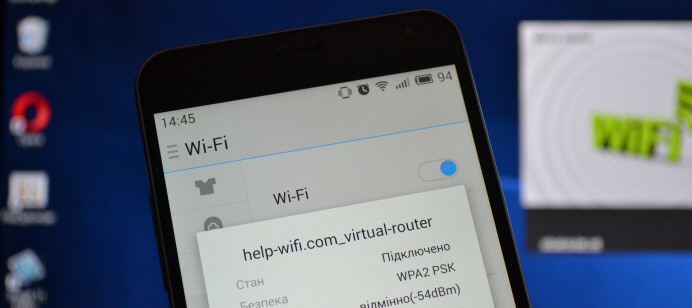


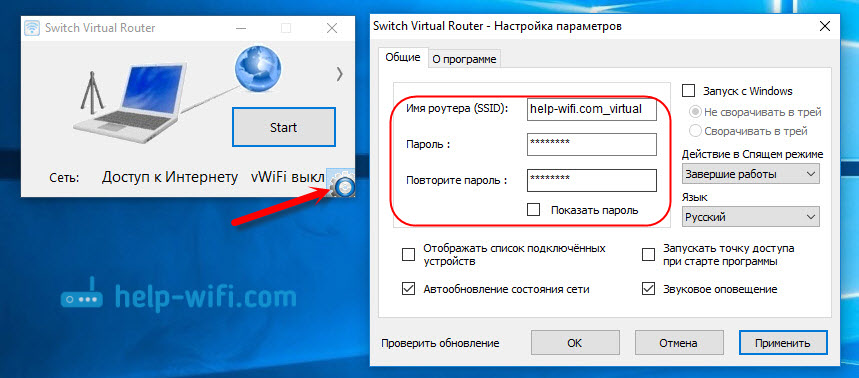


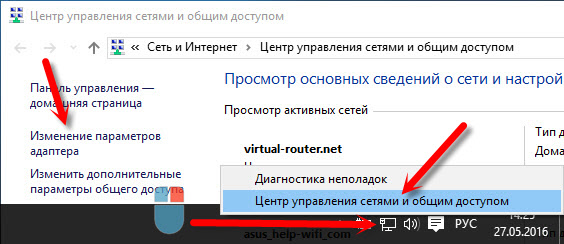

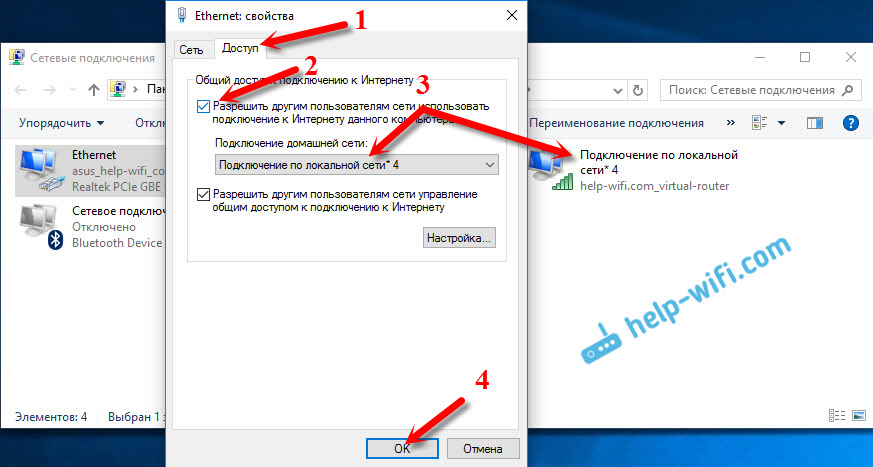
 Как раздать интернет по Wi-Fi в Windows 11 с ноутбука или компьютера?
Как раздать интернет по Wi-Fi в Windows 11 с ноутбука или компьютера?  Мобильный хот-спот в Windows 11: настройка и запуск точки доступа Wi-Fi
Мобильный хот-спот в Windows 11: настройка и запуск точки доступа Wi-Fi  Автоматический запуск хот-спот в Windows 11 и Windows 10 при включении компьютера
Автоматический запуск хот-спот в Windows 11 и Windows 10 при включении компьютера  Как раздать Wi-Fi через командную строку Windows? Команды для раздачи Wi-Fi с ноутбука и компьютера
Как раздать Wi-Fi через командную строку Windows? Команды для раздачи Wi-Fi с ноутбука и компьютера
С командной строкой решила не связываться, чтобы не наделать чего лишнего, скачала по вашей ссылке прогу Switch Virtual Router 3.4.1, установила как описано, затем разрешила доступ к сети и перегрузила ноут. Оказалось, главное — не забыть нажать на кнопку включения вай-фая на клавиатуре 🙂 Все работает на отлично, никаких дополнительных движений делать не пришлось, все легко и просто 🙂 Спасибо за ваши рекомендации! Ноут — Pavilion g6 на винде 7, телефон — Meizu M2 мини.
Есть один вопрос: если крышку включенного ноута закрыть, то раздача перейдет в спящий режим, т.е. остановится?
Нет, раздача Wi-Fi в спящем режиме скорее всего прекратится.
Можете выставить план электропитания «Максимальная производительность», и в диспетчере устройств, в свойствах Wi-Fi адаптера, на вкладке «Управление электропитанием» уберите галочку с пункта «Разрешить отключение этого устройства…»
ок, спасибо, сейчас попробую сделать
Все повыставляла, но все равно в спящем режиме ноута раздача прекращается. В принципе, некритично. Но вот при каждой загрузке-перезагрузке ноута прога запрашивает разрешение на внесение изменений. Разве недостаточно разрешить один раз?
Может это антивирус. В программе я таких сообщений не замечал.
без доступа к сети, в чем проблема??
Скорее всего, общий доступ к интернету вам нужно открывать в свойствах подключения ufanet.
А в свойствах Подключение по локальной сети уберите его.
Добрый день.
У меня подключение к интерненту по WI-FI.
Смогу ли я проводить раздачу с ноутбука для других устройств?
Добрый день. Да, можно. Пробуйте через «Мобильный хот-спот» — https://help-wifi.com/nastrojka-virtualnoj-wi-fi-seti/mobilnyj-xot-spot-v-windows-10-zapusk-tochki-dostupa-prostym-sposobom/
Здравствуйте! Постараюсь кратко. У меня ноутбук Samsung R525/ Windows 7.
Установил VirtualRouterManadger. Обновил драйвера сетевого адаптера. Сделал общий доступ в WAN Miniport (PPPOE) [не запомнил какие были установки в свойствах]. Дальше включил сеть VirtualRoute. И с Android успешно к ней подключился, скачав несколько программ с Play Маркета.
На следующий день VirtualRouter решил не подключатся. Долго лазил в разных настройках… и проблему решил после перезапуска сетевого адаптера. Но… походу где-то сбил сетевые настройки, так как VirtualRouter стал не корректно подключатся. А Android, при таких подключениях, либо подключается и крутит в браузере бесконечную загрузку, либо не может подключится — бесконечно проводя идентификацию.
1 Скриншот — Не совсем понимаю это предупреждение, может кто объяснит.
2 Скриншот — Даже с этим предупреждением VirtualRouter продолжает работать, но Android не может подключится к этой сети, бесконечно проводя идентификацию.
3 Скриншот — В этом случае я предоставил общий доступ VirtualRouter. Тут все без предупреждений, и Android махом подключается, но трафик не получает — в браузере и других онлайн программах идет бесконечная загрузка.
Общий доступ должен быть открыт только в свойствах того подключения, через которое вы подключаетесь к интернету. А у вас и для «Подключения по локальной сети», и для «Беспроводное сетевое соединение 2» открыт доступ. Это неправильно.
Нужно общедоступным сделать только подключение к интернету. А в других отключить. В инструкции об этом подробно написано.
Сделал общий доступ только подключению к интернету. Но Android по прежнему не может провести аутентификацию (надеюсь правильно написал) и найти ip (на скриншоте красным выделил, я так понял эти его попытки там отображаются).
Странно. Могу посоветовать сделать сброс сетевых настроек. У нас нет такой инструкции для Windows 7. Но все есть в интернете. После сброса настроек нужно будет заново настроить подключение к интернету (убедитесь, что сможете сами настроить). И заново запустить раздачу Wi-Fi, ПРАВИЛЬНО открыв общий доступ.
Запускать раздачу советую не программой, а командами через командную строку.
у мене такая проблема, что только если какоето устройство подключаеться к ноутбуку, интернет работает около 5 минут, а потом сразу же отключается, а также когда я смотрю видео его немножкоо грузит а потом он отключается, когда исправляю ошибку пишет что (шлюз по умолчанию) или пишет что протокол DHCP неактивный. Когда же я не раздаю wifi, интернет работает нормально, но иногда отключается, или наоборот если я не сижу с ноутбука интернет работает бесперебойно для остальных устройств. . Подскажите что делать?
Установила программу Maryfi. Доступ к интернету через кабель Уфанет. Не удается подключиться. Драйверы все обновила. Ноут перезагрузила. Антивирус отключила. Помогите пожалуйста
Попробуйте запустить раздачу без программы, по инструкции: https://help-wifi.com/nastrojka-virtualnoj-wi-fi-seti/kak-razdat-internet-po-wi-fi-s-noutbuka-na-windows-7-nastrojka-cherez-komandnuyu-stroku-2/
Попробовала запустить через командную строку. Интернета все равно нет
С этого скриншота ничего не понятно. Прикрепите окно, где отображаются все адаптеры.
Вот сетевые адаптеры
Панель управления\Сеть и Интернет\Сетевые подключения — эти адаптеры.
Ваша проблема скорее всего связана с настройками общего доступа. Вы там все правильно сделали? В свойствах какого адаптера вы открыли общий доступ, и для какого адаптера?
Общий доступ Уфанет для Беспроводное соединение 2
Но судя по скриншоту, у вас сеть командной не запущена. Возле «Беспроводное сетевое соединение 2» статус «Нет подключения».
Вот так выглядит подключение через командную строку. Интернета все равно нет
Странно. Судя по скриншоту все должно работать. А почему-то «без доступа к сети».
Могу посоветовать только сброс сетевых настроек. Как и сделать, можно найти в интернете «сброс настроек сети в Windows 7». Затем повторную настройку подключения к интернету (если понадобится), и запуск раздачи Wi-Fi.
Добрый вечер,установила Конектифай,два дня работал нормально без ограничений,то есть раздавал Вай-фай. А теперь раздает только с таймером на 30 минут. После 30 минут опять запрашивает запуск. Как можно решить эту проблему?
Добрый вечер. А через 30 минут компьютер случайно не уходит в ждущий режим?
Насколько я знаю, Connectify платная программа. Скорее всего в этом проблема.
Проще запустить раздачу Wi-Fi через командную строку https://help-wifi.com/nastrojka-virtualnoj-wi-fi-seti/kak-razdat-internet-po-wi-fi-s-noutbuka-na-windows-7-nastrojka-cherez-komandnuyu-stroku-2/
Компьютер не уходит,работает нормально. хорошо,попробую так,как вы подсказали,спасибо
Здравствуйте. Сделал точку доступа через адаптер tp link 727n. Все работает получилось. Но каждый раз слетает общий доступ в интернет ICS. После перезагрузки нужно заходить в управление сетями и снова настраивать общий доступ
Такое бывает. Решение на данный момент подсказать не могу.
Дякую)), допомогли.
у меня нету подклюение по локальной сети как его создать
Его не нужно создавать. У вас какой интернет?
Внимательно читайте статью. Там все написано.
пишет что «Virtual Router не удалось запустить»
https://help-wifi.com/nastrojka-virtualnoj-wi-fi-seti/virtual-router-plus-ne-udaetsya-zapustit-virtualnyj-marshrutizator-plyus/
Здравствуйте, Сергей.У меня после установки драйверов wi-fi адаптера — появилось два беспроводных соединения 14 и 15.Когда захожу в свойства 14 соединения, чтобы поставить его в списке доступа, то 14 в списке доступа нет, а есть 15.Тоже самое происходит если захожу в 15 соединение, чтобы поставить его в списке доступа, в списке только 14.В результате настроить не могу. Драйвера устанавливал с официального сайта Intel. Спасибо за помощь.
Прикрепите скриншот окна «Сетевые адаптеры».
Сергей молодчина респект все понятно доходчиво.больше б таких людей с правильной логикой мышления
Спасибо!
Здравствуйте Сергей. У меня такая ситуация: на работе доменная сеть и wifi, причем у последнего в моем кабинете оочень слабый сигнал. Настройки адаптера я менять не могу, т.к. сеть теряется. При выборе общего доступа предлагается сменить ip-адрес на статичный.
У меня есть Xiaomi Portable USB Mini WiFi, и в идеале хотел через него раздавать интернет, можно даже с корпоративными настройками (т.е. логин-пароль те же).
А зачем вы выбираете для раздачи «Беспроводное сетевое соединение 3»?
Если у вас Xiaomi Portable USB Mini WiFi, то раздавать WI-Fi можно с помощью клиента (фирменной программы). Смотрите в интернете. У меня нет такой инструкции.
Или попробуйте запустить раздачу через командную строку: https://help-wifi.com/nastrojka-virtualnoj-wi-fi-seti/kak-razdat-internet-po-wi-fi-s-noutbuka-na-windows-7-nastrojka-cherez-komandnuyu-stroku-2/
Телефон периодически требует войти в сеть Xiaomi.
Здравствуйте, возникла непонятная ситуация. Virtual Router работал нормально, но потом после перезагрузки компьютера телефон пишет что отсутствует подключение к интернету. К самой сети вай фай подключается, но доступа нет.
Посмотрела по настройкам, вроде с общим доступом все нормально, но что у высокоскоростного подключения моего, что у новой роутерной сети отсутствует подключение Ipv-6 (при этом на ноуте нормально интернет работает и так). Как можно исправить эту ситуацию? В чем же дело?
Здравствуйте. Вроде все нормально.
IPv6 подключение может быть без доступа к интернету.
Можно посмотреть настройки общего доступа (скриншот)?
Здравствуйте. Большое спасибо за статью. Но у меня возникла такая проблема. Установил Virtual Router, все вроде сделал по инструкции, все заработало, но через некоторое время немогу зайти в Opera на компе, пишет:
Здравствуйте. Не думаю, что это как-то связано с установкой Virtual Router.
Думаю, вы просто работаете не под учетной записью администратора.
Можете нажать правой кнопкой на ярлык Опера и выбрать «Запустить от имени администратора».
Сергей спасибо за ответ, но не помогло). Потом буду ковыряться) сейчас нет времени.
здраствуйте, не могу создать беспроводное сетевое соеденения
Сначала запустите раздачу Wi-Fi сети, тогда открывайте общий доступ: https://help-wifi.com/nastrojka-virtualnoj-wi-fi-seti/kak-razdat-internet-po-wi-fi-s-noutbuka-na-windows-7-nastrojka-cherez-komandnuyu-stroku-2/
Здравствуйте, Сергей! Большое спасибо за статью. Скачал и установил программу Connectify hotspot 2017. Всё работало достаточно долгое время. Прошло обновление Win10 и перестало работать. Сделал откат, но это не помогло. При запуске программы пишет, что ваш Wi-Fi адаптер отключен. Естественно это не так. Подскажите пожалуйста как быть?
Здравствуйте. Я бы сначала попробовал запустить раздачу через Мобильный хот-спот (так даже удобнее чем через Connectify), или с помощью командной строки.
Здравствуйте, как сделать автоматическое включение раздачи с этих программ при включении ноутбука?
Если в программе нет такой функции, то никак не сделать.
Т.е. ставим Switch Virtual Router, в нем галку на «запускать точку доступа при старте программы», а сам Switch Virtual Router в «автозагрузки». Будет работать?
Да, должно работать. Программа Switch Virtual Router сама должна открываться при включении компьютера и сразу будет запускать точку доступа.
Все по инструкции сделал, но телефон не хочет подключатся с сети. Идет «получение аутентификации» и все, больше ничего не происходит.
Покажите скриншот с настройками общего доступа. Отключите антивирус.
Какой у вас интернет?
У меня даже нет «подключения по локальной сети».
У вас это адаптер «Ethernet».
А где его проверить?!
Вот все что есть.
Что и где вы хотите проверить?
Что вы хотите сделать?
В диспетчере устройств у вас все нормально.
Подключения локальной сети нет в доступе.
Так вы не запустили раздачу. Сделайте все по этой инструкции.
Здравствуйте! Я использую Switch Virtual Router , всё сделал по инструкцию и работает отлично!! Но, при каждом перезагрузке ноута мне придется дать общий доступ снова а то не работает интернет (Но при каждом перезапуске WiFi раздается нормально). Что сделать чтоб не делать эту каждый раз?
Здравствуйте. Попробуйте настроить раздачу через командную строку (без программы Switch Virtual Router). Можно настроить автоматический запуск.
Но иногда, из-за неизвестных мне причин бывают такие проблемы с настройками общего доступа.
добрый день! спасибо за статью, сделал через командную строку, интернет раздается, но ни одно устройство не может подключится, пишет, что невозможно получить IP-адрес. Можете что-то посоветовать?
Отключите антивирус. Проверьте настройки общего доступа.
Посмотрите еще эту статью: https://help-wifi.com/nastrojka-virtualnoj-wi-fi-seti/ustrojstva-ne-podklyuchayutsya-k-tochke-dostupa-v-windows-10-poluchenie-ip-adresa/
Здравствуйте, у меня возникла проблема.. с ноутбука все показывает что работает, но вот телефон к раздаче подключить не могу, пишет «Сохранено» но подключения нет… Подскажите, в чем может быть проблема?
Здравствуйте.
1. Попробуйте подключить другие устройства.
2. Прикрепите скриншот с настройками общего доступа, может там что-то неправильно сделали.
Не смог найти ни одной программы которая бы позволяла выбрать канал и его ширину для создаваемой точки доступа. Требуется возможность выбора диапазона вещания SSID (2,4ггц, 5,2ггц, 5,8ггц, 6ггц) Выбор ширины канала, 20/40/80/160/320 Мгц. Порекомендуйте пожалуйста приложение которое бы позволяло это сделать.
Это не заложено в самой Windows, поэтому нет программ, которые могут это сделать.
Кроме диапазона Wi-Fi сети. В Windows 11 и Windows 10, если раздавать через мобильный хот-спот, то там можно менять диапазон между 2.4 ГГц и 5 ГГц. Если Wi-Fi адаптер в компьютере поддерживает 5 ГГц.
Спасибо Вам большое! Сердечно благодарю!
Рад помочь!